


新电脑怎么装win10系统?随着win10的普及,大部分新电脑都是预装win10 64位系统,很多用户买了新电脑也打算安装win10系统,但是不知道新电脑安装win10步骤是怎样的,由于win10支持uefi,建议用户通过uefi方式来安装,下面系统城小编跟大家分享新电脑装win10系统教程。
安装须知:1、本文介绍uefi gpt安装win10系统方法,需要电脑支持UEFI模式,而且系统必须是win10 64位系统2、本文介绍的是uefi pe下全新安装ghost win10,如果要安装非ghost原版win10,查看:uefi gpt模式安装win10官方系统教程相关教程:怎么看主板是否支持UEFI模式怎么用大白菜安装win10系统(Legacy模式)怎么用wepe装win10系统(uefi安装,支持大于4G镜像)一、安装准备1、8G容量U盘,可用电脑一台用于制作启动U盘2、系统镜像下载:ghost win10 64位极速旗舰版V2017.123、uefi启动u盘:uefi启动u盘制作方法二、启动设置电脑设置UEFI启动的方法U盘装系统启动热键大全如果你的BIOS里有这些选项请设置如下,启动按Del、F1、F2等按键进BIOS:Secure Boot 设置为Disabled【禁用启动安全检查,这个最重要】OS Optimized设置为Others或Disabled【系统类型设置】CSM(Compatibility Support Module) Support设置为Yes或EnabledUEFI/Legacy Boot选项选择成BothUEFI/Legacy Boot Priority选择成UEFI First
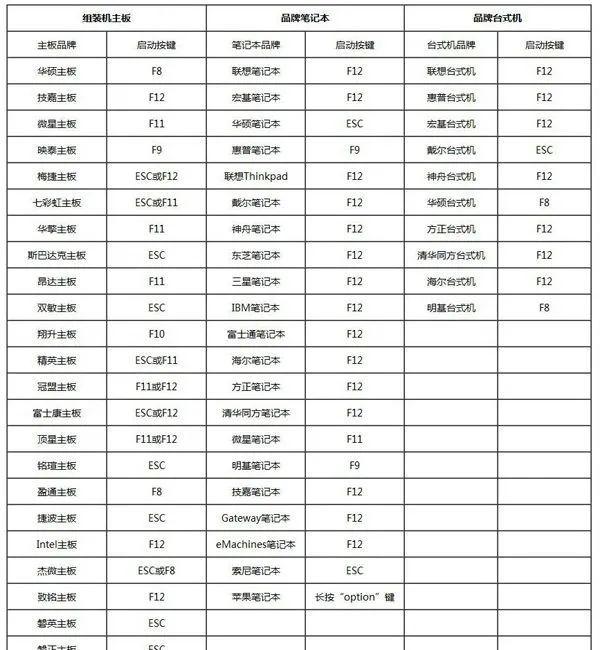
三、新电脑装win10系统步骤如下1、制作好uefi pe启动U盘之后,将win10 64位系统iso镜像直接复制到U盘gho目录下;
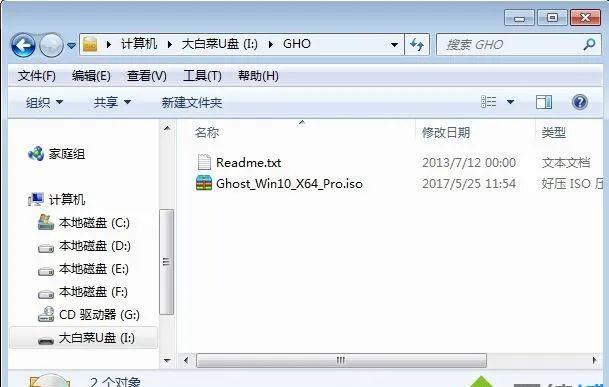
2、在新电脑上插入U盘,为了发挥硬盘性能,尤其是固态硬盘,首先要进BIOS开启硬盘AHCI模式,以技嘉主板为例子,启动电脑时按Del进入BIOS界面,切换到Peripherals界面,选择SATA Mode Selection回车,选择AHCI回车,按F10保存重启,其他主板查看:bios怎么开启ahci模式;
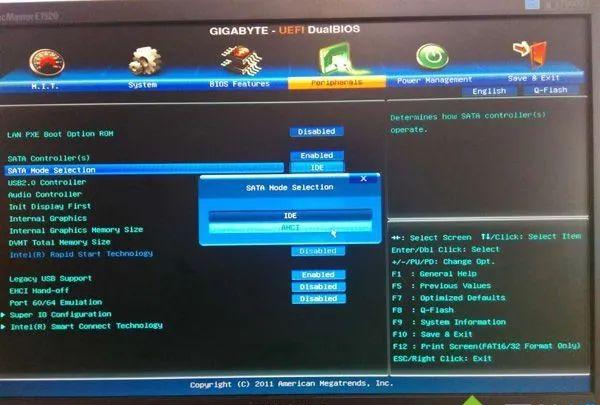
3、重启之后不停按F12或F11或Esc等快捷键,不同电脑启动键不同,技嘉主板是F12,在弹出的启动项选择框中,选择识别到的U盘选项,如果有带UEFI的启动项,要选择uefi的项,回车从uefi引导启动;
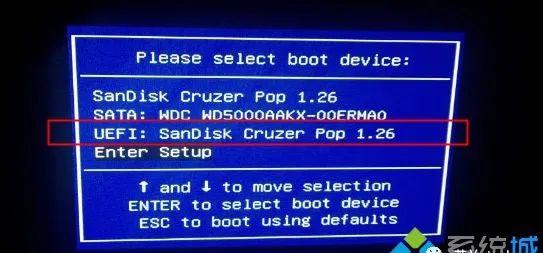
4、由于制作方式不同,有些uefi pe启动盘会直接进入pe系统,有些会先显示pe主菜单,如果显示下面这个界面,选择【02】回车运行win8PEx64正式版;
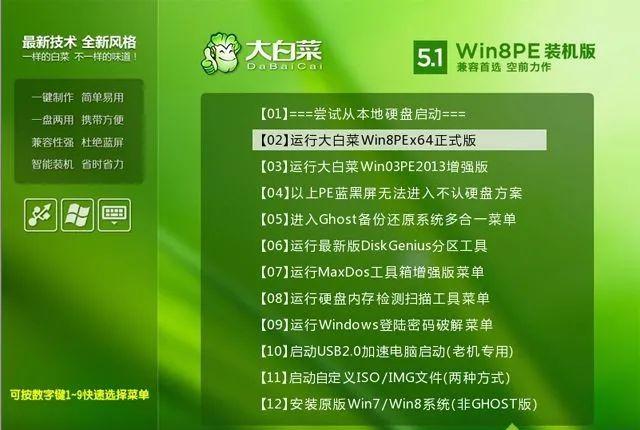
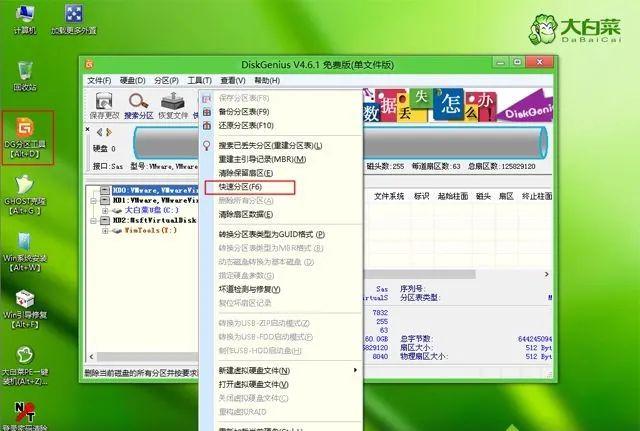
6、分区表类型选择【GUID】,也就是GPT,然后设置分区数目,分区数目自定,设置系统盘的大小,建议50G以上,固态硬盘勾选【对齐分区到此扇区】,扇区数默认2048即可4k对齐,确定;
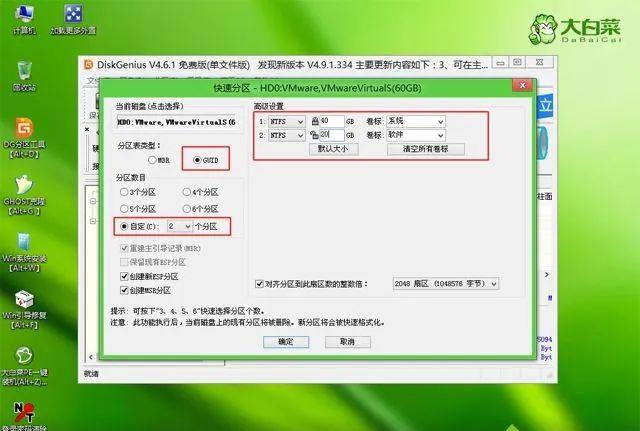
7、之后执行硬盘分区以及格式化过程,分区之后如图所示,gpt分区表会有ESP、MSR两个额外分区;
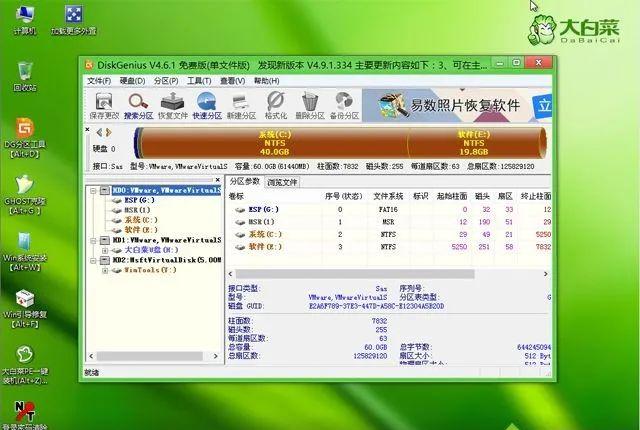

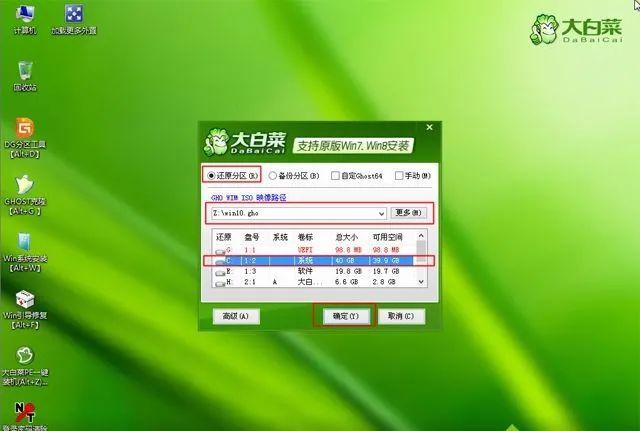

11、转到这个界面,执行win10系统安装到C盘的部署过程,等待进度条执行完成,一般2-5分钟左右;

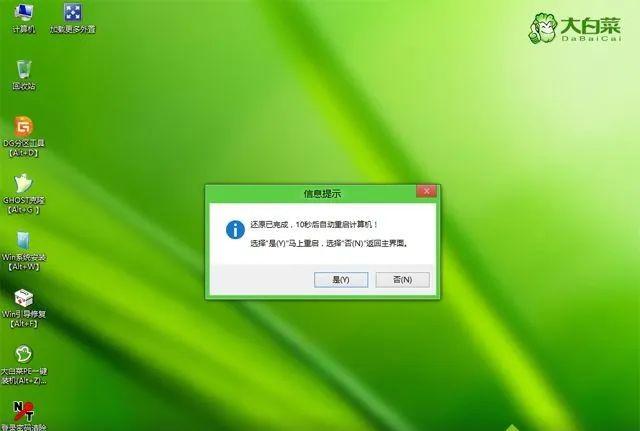
13、此时拔出U盘,会自动启动进入这个界面,继续执行win10系统组件安装、驱动安装和系统配置过程;

14、整个安装过程需要5-10分钟,在启动进入win10桌面之后,新电脑就装上win10系统了。

新电脑装win10教程就是这样了,现在大部分电脑都是uefi机型,所以本文介绍的是uefi安装win10方法,大家可以根据上面的教程来给新电脑装win10系统。
欢迎您们来本公司采购,亲爱的客户还等什么
您下单
我送货
您相信
我服务
您满意
我发展
您支持
我努力
新疆英艾兰商贸有限公司










